6.2. Journaux¶
Vous pouvez incorporer dans une page le contenu de vos journaux de différentes manières :
- afficher l’intégralité du journal
- afficher un article d’un journal
- afficher les derniers articles d’un journal
- affiche les articles de journaux possédant le mot-clé spécifié
Note
Vous devez avoir créé au moins un journal pour pouvoir afficher quelque chose dans ce bloc.
Avertissement
Vous pouvez permettre la copie de votre journal (articles). Choisissez cette option avec soin, car une fois qu’un utilisateur aura copié un article d’un de vous journaux, il apparaîtra que c’est lui qui aura écrit cet article. Ceci pourrait conduire à des situations de plagiat. Toutefois, c’est option intéressante lorsqu’une personne désire mettre en place un système de gabarits à titre d’exemple, afin de faciliter la construction de l’apprentissage.
6.2.1. Journal¶

Affiche l’intégralité d’un de vos journaux sur votre page.
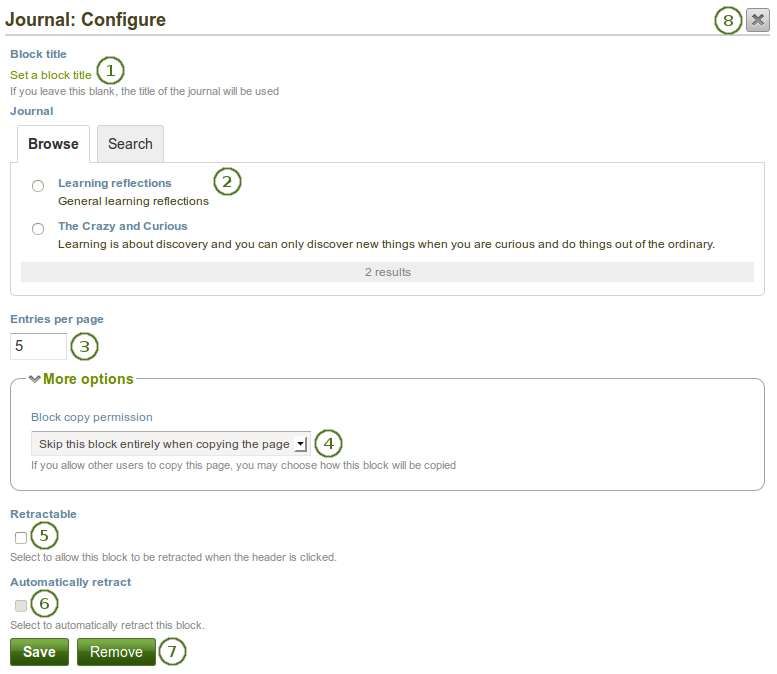
Configuer le bloc Journal
- Titre du bloc : Le titre du bloc est automatiquement déterminé à l’aide du titre du journal, à moins que vous donniez un autre.
- Journal : Sélectionnez le journal duquel vous désirez afficher les articles. Si vous avez plusieurs journaux, vous pouvez aussi effectuer une recherche afin de trouver celui que vous désirez utiliser.
- Articles par page : Décidez du nombre maximum d’articles à affiche sur la page. Les articles au-delà de ce nombre sont accessibles via la barre de navigation de la page.
- Permission de copie du bloc : Vous décidez ce qui doit se passer avec ce bloc lorsqu’un utilisateur qui en a le droit copie votre page : Les options sont :
- Sauter ce bloc lors de la copie de la page
- Les autres pourront afficher votre journal sur leur page
- Les autres obtiendront leur propre copie de votre journal
- Rétractable : Sélectionnez cette option si vous désirez que vous utilisateurs puissent choisir de montre/cacher le contenu du bloc. Les utilisateurs peuvent alors cliquer sur le bouton Rétracter
 pour n’afficher que le titre du bloc.
pour n’afficher que le titre du bloc. - Rétraction automatique : Sélectionnez cette option si vous souhaitez seul le titre du bloc soit affiché à chaque fois qu’un utilisateur affiche la page où se trouve ce bloc. L’utilisateur peut alors cliquer sur le bouton Déployer
 pour afficher le contenu du bloc.
pour afficher le contenu du bloc. - Cliquez sur le bouton Enregistrer pour valider toutes vos options, ou sur le bouton Annuler pour laisser le bloc dans l’état initial. Le bouton Supprimer n’est visible que lorsque vous placez le bloc pour la première fois sur la page.
- Vous pouvez aussi cliquer sur le bouton Fermer
 dans le coin supérieur droit pour supprimer un nouveau bloc ou pour annuler les modifications qui y ont été faites.
dans le coin supérieur droit pour supprimer un nouveau bloc ou pour annuler les modifications qui y ont été faites.
Note
Si vous partagez publiquement une page dans laquelle vous donnez accès à l’entier d’un journal, un flux RSS sera automatiquement créé pour ce dernier. Vos lecteurs pourront alors lire le contenu depuis leur outil de lecture RSS favori.
Une fois que vous avez placé le bloc Journal dans une page, vous pouvez créer un nouvel article directement depuis ce bloc lorsque vous êtes en mode d”édition de la page. Lorsque vous cliquez sur le bouton Ajouter un article, vous serez amené dans votre journal et vous pourrez saisir un nouvel article. Une fois enregistré, celui-ci figurera directement dans votre journal et sur la page que vous éditiez.
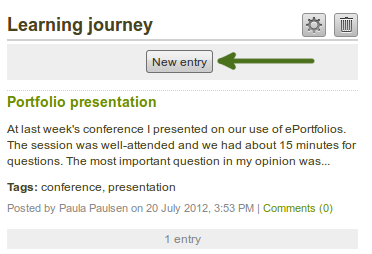
Créez un nouvel article de journal directement depuis le bloc Tout le journal
6.2.2. Article du journal¶

Afficher un article d’un journal sur votre page.
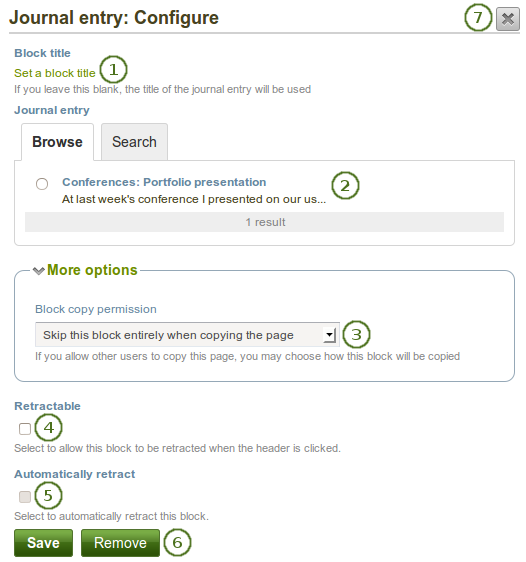
Configurer le bloc Article de journal
- Titre du bloc : Le titre du journal est utilisé par défaut pour le bloc, moins que vous ne désiriez lui donner un autre titre.
- Article de journal : Sélectionnez l’article de journal que vous désirez afficher. Si vous en avez un grand nombre, vous pouvez recherche l’article en utilisant l’onglet Rechercher. Pour chaque article, le nom du journal dans lequel il a été écrit est aussi affiché.
- Permission de copie du bloc : Vous décidez ce qui doit se passer avec ce bloc lorsqu’un utilisateur qui en a le droit copie votre page : Les options sont :
- Sauter ce bloc lors de la copie de la page
- Les autres utilisateurs peuvent alors utiliser votre article dans leurs propres pages
- Les autres utilisateurs reçoivent leur propre copie de l’article que vous avez écrit
- Rétractable : Sélectionnez cette option si vous désirez que vous utilisateurs puissent choisir de montre/cacher le contenu du bloc. Les utilisateurs peuvent alors cliquer sur le bouton Rétracter
 pour n’afficher que le titre du bloc.
pour n’afficher que le titre du bloc. - Rétraction automatique : Sélectionnez cette option si vous souhaitez seul le titre du bloc soit affiché à chaque fois qu’un utilisateur affiche la page où se trouve ce bloc. L’utilisateur peut alors cliquer sur le bouton Déployer
 pour afficher le contenu du bloc.
pour afficher le contenu du bloc. - Cliquez sur le bouton Enregistrer pour valider toutes vos options, ou sur le bouton Annuler pour laisser le bloc dans l’état initial. Le bouton Supprimer n’est visible que lorsque vous placez le bloc pour la première fois sur la page.
- Vous pouvez aussi cliquer sur le bouton Fermer
 dans le coin supérieur droit pour supprimer un nouveau bloc ou pour annuler les modifications qui y ont été faites.
dans le coin supérieur droit pour supprimer un nouveau bloc ou pour annuler les modifications qui y ont été faites.
6.2.3. Articles de journal récents¶

Affiche sur la page de votre portfolio vos derniers articles écrits dans tous les journaux.
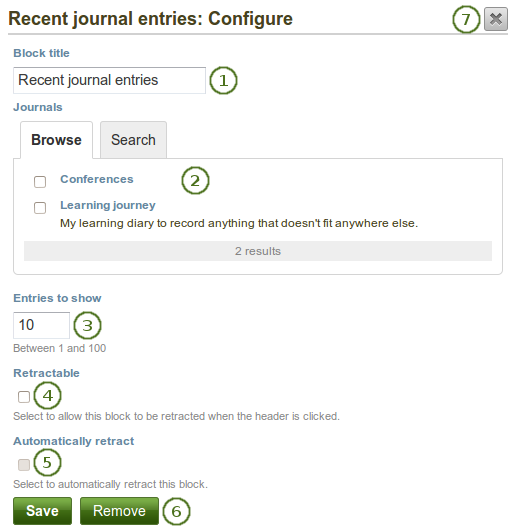
Configurer le bloc Derniers articles de journaux
- Titre du bloc : Donner un titre pour votre bloc.
- Journaux : Sélectionnez le ou les journaux desquels vous désirez les derniers articles. Si vous avez un grand nombre de journaux, vous pouvez rechercher votre article
- Articles à afficher : Choisissez le nombre d’articles que vous désirez afficher dans le bloc.
- Rétractable : Sélectionnez cette option si vous désirez que vous utilisateurs puissent choisir de montre/cacher le contenu du bloc. Les utilisateurs peuvent alors cliquer sur le bouton Rétracter
 pour n’afficher que le titre du bloc.
pour n’afficher que le titre du bloc. - Rétraction automatique : Sélectionnez cette option si vous souhaitez seul le titre du bloc soit affiché à chaque fois qu’un utilisateur affiche la page où se trouve ce bloc. L’utilisateur peut alors cliquer sur le bouton Déployer
 pour afficher le contenu du bloc.
pour afficher le contenu du bloc. - Cliquez sur le bouton Enregistrer pour valider toutes vos options, ou sur le bouton Annuler pour laisser le bloc dans l’état initial. Le bouton Supprimer n’est visible que lorsque vous placez le bloc pour la première fois sur la page.
- Vous pouvez aussi cliquer sur le bouton Fermer
 dans le coin supérieur droit pour supprimer un nouveau bloc ou pour annuler les modifications qui y ont été faites.
dans le coin supérieur droit pour supprimer un nouveau bloc ou pour annuler les modifications qui y ont été faites.
Note
Si vous avez plusieurs journaux, vous pouvez décider d’afficher les derniers articles publiés dans chacun d’entre eux.
Une fois que vous avez placé le bloc Articles de journal récents dans une page, vous pouvez créer un nouvel article directement depuis ce bloc lorsque vous êtes en mode d”édition de la page. Lorsque vous cliquez sur le bouton Ajouter un article, vous serez amené dans votre journal et vous pourrez saisir un nouvel article. Une fois enregistré, celui-ci figurera directement dans votre journal et sur la page que vous éditiez.
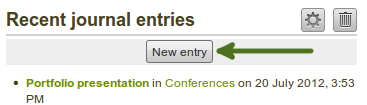
Créez un nouvel article de journal directement depuis le bloc Derniers articles de journaux – un seul journal
Si vous avez activé l’option d’avoir plusieurs journaux, et que vous avez sélectionnez plus d’un journal comme sources pour l’affichage de ce bloc, ce que vous aurez alors à l’écran peut être un peu différent.
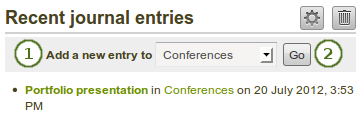
Créez un nouvel article de journal directement depuis le bloc Derniers articles de journaux – plusieurs journaux disponibles
- Sélectionnez le journal duquel vous désirez ajouter un article depuis le menu déroulant.
- Cliquez sur le bouton Aller pour créer votre nouvel article.
6.2.4. Article de journal par mot-clé¶

Recherche les articles de journaux correspondants à un mot-clé donné et les affiche dans le bloc.
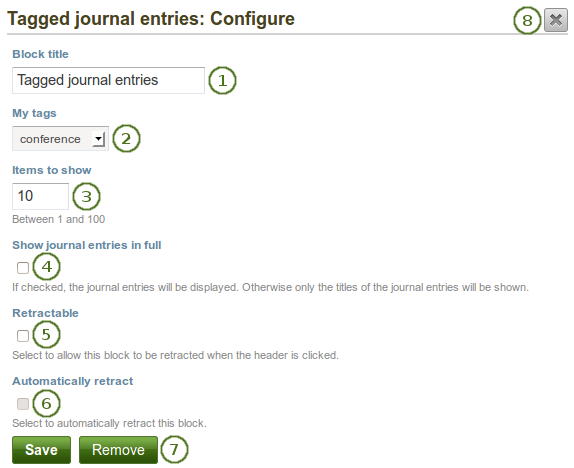
Configurer le bloc Articles de journaux par mots-clés
- Titre du bloc : Donner un titre pour votre bloc.
- Mes mots-clés : Sélectionnez les mots-clés que vous désirez utiliser pour rechercher les articles des journaux. Seuls les mots-clés que vous avez utilisés dans vos articles de journaux sont affichés dans le menu déroulant.
- Articles à afficher : Choisissez le nombre d’articles que vous désirez afficher dans le bloc.
- Afficher l’article de journal en entier : Si vous sélectionnez cette option, les articles de vos journaux seront affichés en entier. Autrement, seuls les titres sont affichés et les utilisateurs doivent cliquer sur ces derniers pour accéder à leur contenu.
- Rétractable : Sélectionnez cette option si vous désirez que vous utilisateurs puissent choisir de montre/cacher le contenu du bloc. Les utilisateurs peuvent alors cliquer sur le bouton Rétracter
 pour n’afficher que le titre du bloc.
pour n’afficher que le titre du bloc. - Rétraction automatique : Sélectionnez cette option si vous souhaitez seul le titre du bloc soit affiché à chaque fois qu’un utilisateur affiche la page où se trouve ce bloc. L’utilisateur peut alors cliquer sur le bouton Déployer
 pour afficher le contenu du bloc.
pour afficher le contenu du bloc. - Cliquez sur le bouton Enregistrer pour valider toutes vos options, ou sur le bouton Annuler pour laisser le bloc dans l’état initial. Le bouton Supprimer n’est visible que lorsque vous placez le bloc pour la première fois sur la page.
- Vous pouvez aussi cliquer sur le bouton Fermer
 dans le coin supérieur droit pour supprimer un nouveau bloc ou pour annuler les modifications qui y ont été faites.
dans le coin supérieur droit pour supprimer un nouveau bloc ou pour annuler les modifications qui y ont été faites.
Une fois que vous avez placé un bloc Articles de journal par mots-clé sur la page, vous pouvez créer de nouveaux articles dans les journaux directement de puis ce bloc. Lorsque, votre page en mode Edition, vous cliquez sur le bouton Nouvel article, vous vous retrouvez dans votre journal et vous pourrez saisir un nouvel article. A son enregistrement, l’article sera automatiquement placé dans le journal et sur la page que vous éditiez.
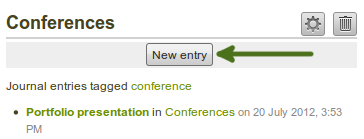
Créez un article de journal directement depuis le bloc Articles de journaux par mots-clés – un seul journal
Si vous avez activé l’option d’avoir plusieurs journaux, et que vous avez au moins deux journaux, ce que vous aurez alors à l’écran peut être un peu différent.
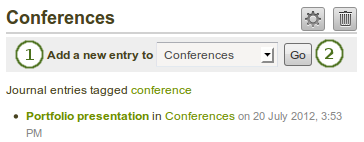
Créez un article de journal directement depuis le bloc Articles de journaux par mots-clés – plusieurs journaux disponibles
- Sélectionnez le journal duquel vous désirez ajouter un article depuis le menu déroulant.
- Cliquez sur le bouton Aller pour créer votre nouvel article.